AHD-DVR操作说明书
SV-AK04D7V10 AHD DVR 说明书

SV-AK04D7V10AHD DVR parametersSystemMain processorHi 3520Videovideo compressionH.264(High Profile);Encode4*720P real-time Decode1*720P real-time Multi-modeinputPure Analog:4*720P;4*AHD-L;Mixed:2*720P(Analog)+2*720P(Network);Pure Network:1*1080P+4*720P;2*1080P;2*960H AudioAudio compressionG.711A Intercomsupport Recording and PlaybackRecord modeManual>alarm>motion detection>timing Playback Channels4ch Storage and backupSpace occupation 960H:12~20G/day*channel720P:20G~30G/day*channelaudio:691.2M/day*channelBackup mode Network backup,USB HDD,USB writer,SATA writer 4CH 720P AHD DVR Camera kit AHD DVR:H.264main compression4ch 720P real-time coding recordingSupport iPhone,Windows mobile,Blackberry,Symbian,Android.Support TV,VGA,HDMI output synchronouslySupport DHCP,PPPOE,FTP,DNS,DDNS,NTP,UPNP,EMAILSupport 1SATA interface up to maximum 4TB HDD.Support 2USB2.0.Support multiple web browsers(IE,Chrome,Firefox,Safari);Support multiple languages such as English,Finnish,French,German,Greek,Italian,Japanese,Polish,Portuguese,Russian,Spanish,Thai,S-Chinese,T-Chinese and Turkish Easy operation GUI.Camera :1/4OV9712CMOS SensorResolution 720P(1280*720)@25FPSMinimum illumination:0.1Lux/F1.2(0Lux IR ON)ICR cut,day and night control24PCS,Ø5LEDS,IR Distance 20M3.6/4/6mm Fixed lensKey FeaturesTechnical parametersInterfaceVideo input4BNCVideo output1ch VGA,1ch HDMIAudio input1ch RCAAudio output1ch RCAAlarm input0Alarm output0Network interface RJ4510M/100M Adaptive Ethernet portPTZ control One RS485;support multiple PTZ protocols USB2USB portsHard disk1SATA(Each maximum support4T)Wireless3G,WIFI(expand via USB)GeneralPower12V/2ACamera parametersVideoImage Sensor1/3CMOS DSP SensorResolution720P(1280*720)Frame rate1~30fpsTV System NTSC/PALMinimum Illumination0.1Lux/F1.2(0Lux IR ON)Electronics Shutter PAL:1/50~1/100,000s,NTSC:1/60~1/100,000s S/N Ratio More than48DB(AGC OFF)BLC AutoSync System Internal SynchronizationVideo Output 1.0VP-P,75ΩLensLen 3.6/4/6mm Fixed lensView Angle75degreeGeneralInfrared Distance20MInfrared LED24pcsφ5LEDsPower Consumption90MA(IR Off);200MA(IR On)Power Supply DC12VOperating Temperature-10°C~60°CStorage Temperature-20°C~70°C(-4°F~158°F)。
DVR使用手册

数字网络视频监控系统使用手册目录一、概述 (3)1.1功能介绍 (3)1.1.1.稳定性 (3)1.1.2.先进性 (3)1.1.3.网络化 (3)1.1.4.智能化 (3)1.1.5.人性化 (4)二、界面设置 (5)2.1监视截面 (5)2.2回放界面 (8)2.3设置界面 (9)2.3.1监视设置 (11)2.3.2录象质量 (11)2.3.3侦测及报警 (12)2.3.3.1基本设置 (12)2.3.3.2联动录象 (13)2.3.3.3关联报警盒 (13)2.3.3.4报警上传 (14)2.3.3.5侦测区域 (15)2.4自动工作计划 (16)2.5云台设置 (17)2.6网络认证 (18)2.6.1用户名认证 (18)2.6.2IP地址认证 (18)2.7其它设置 (18)三、网络分控 (20)四、辅助功能 (20)4.1电子地图 (20)4.2报警盒控制 (21)4.3磁盘空间状况 (22)4.4磁盘故障信息 (23)4.5远程连接 (23)4.6语音广播 (24)4.7拨号 (24)4.8远程控制 (24)4.9网络巡更 (25)4.10网络督察 (26)4.11远程升级 (26)4.12用户管理 (27)4.13日志管理 (27)4.14短消息发送 (28)五、附录 (28)5.1一般设置 (28)5.1.1连续录象设置 (28)5.1.2动态监测录象 (29)5.1.3报警联动录象设置 (30)5.1.4时间段划分 (31)5.1.5网络安全机制 (32)5.1.6用户管理策略 (32)5.2附录(二) (32)5.2.1选配外设和功能 (32)5.2.2操作规范 (33)一、概述首先感谢您选用我公司出品的数字监控产品。
本产品是我公司总结多年数字监控产品的销售、开发、客户需求经验而研制出来的,依靠稳定的硬件质量,完善的设计思路,强大的开发队伍,以先进的技术手段为基础,研制生产出的新一代有着超凡功能的智能化监控产品.该产品打破普通数字监控系统单机录像,简单网络控制、单路回放的常规理念,克服了一般硬盘录像机的稳定性差、功能华而不实等缺点。
海维百安DVR监控录像机简易操作指南

嵌入式录像机简易操作1后面板说明说明:图中以16路机为例,其中1/2/3路HC及2路HT设备的后面板说明参见,HS机型的后面板说明参见2 遥控器说明将电池装入遥控器1.打开遥控器电池盖2.装入2节7号电池,确认正负极性对应正确3.合上电池盖开始使用遥控器在遥控器上按【设备/DEV】键,然后输入要操作的硬盘录像机的设备号(默认的设备号为“88”,可在“本地设置”进行修改),按遥控器上的【确认/ENTER】键,如果此时硬盘录像机前面板上的“状态”灯变为绿色,表明该设备已被遥控器选中,遥控器操作对该硬盘录像机开始发生作用。
注意:设备被遥控器选中之前,设备面板上、监视器上没有任何提示。
停止使用遥控器在设备处于被遥控器选中的状态时,按【设备/DEV】键,设备面板的“状态”灯熄灭,此时遥控器的任何操作对该硬盘录像机无效。
使用遥控器关机在设备处于被遥控器选中状态时,持续按住遥控器【开关/POWER】键,可以关闭设备。
如果遥控器不能正常工作●检查电池的正负极性●检查电池电量是否用完●检查遥控传感器是否被遮挡●附近是否有荧光灯在使用说明:排除以上情况后若不能正常工作,请更换遥控器;若还是不能正常工作,请及时联系管理员。
3 菜单导航4. 预览设备正常启动后即进入预览画面。
在预览画面上可以看到叠加的日期、时间、通道名称,要重新设置日期、时间、通道名称,屏幕上显示每个通道的录像及报警状态图标,两种状态自动切换显示,按前面板【输入法/A】键可隐藏/显示状态图标。
通道录像状态的图标说明:通道报警状态的图标说明:按【数字键】可以直接切换通道并进行单画面预览,10路机以下按一个数字键可切换到对应的通道,如按2就切换到第2通道;10路机或10路机以上必须按两个数字键才切换到对应的通道,如按02切换到第2通道,按12切换到第12通道。
5登录及修改用户名密码提醒:设备出厂时只有一个用户名admin,缺省的密码为12345,第一次登录时使用此密码。
DVR使用手册
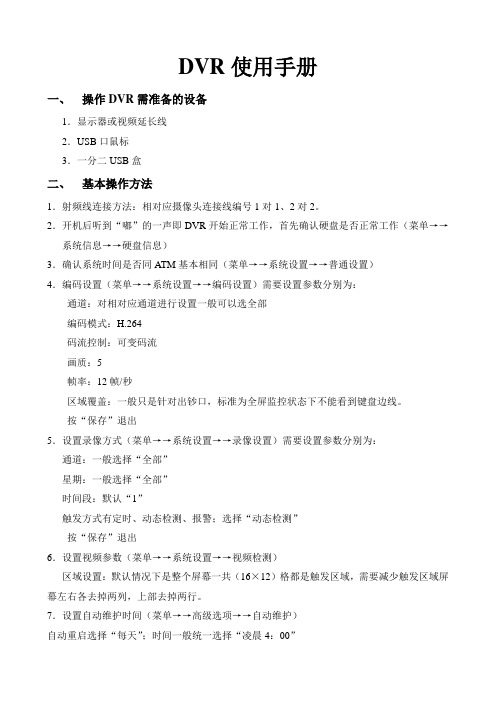
DVR使用手册
一、操作DVR需准备的设备
1.显示器或视频延长线
2.USB口鼠标
3.一分二USB盒
二、基本操作方法
1.射频线连接方法:相对应摄像头连接线编号1对1、2对2。
2.开机后听到“嘟”的一声即DVR开始正常工作,首先确认硬盘是否正常工作(菜单→→系统信息→→硬盘信息)
3.确认系统时间是否同ATM基本相同(菜单→→系统设置→→普通设置)
4.编码设置(菜单→→系统设置→→编码设置)需要设置参数分别为:
通道:对相对应通道进行设置一般可以选全部
编码模式:H.264
码流控制:可变码流
画质:5
帧率:12帧/秒
区域覆盖:一般只是针对出钞口,标准为全屏监控状态下不能看到键盘边线。
按“保存”退出
5.设置录像方式(菜单→→系统设置→→录像设置)需要设置参数分别为:通道:一般选择“全部”
星期:一般选择“全部”
时间段:默认“1”
触发方式有定时、动态检测、报警;选择“动态检测”
按“保存”退出
6.设置视频参数(菜单→→系统设置→→视频检测)
区域设置:默认情况下是整个屏幕一共(16×12)格都是触发区域,需要减少触发区域屏幕左右各去掉两列,上部去掉两行。
7.设置自动维护时间(菜单→→高级选项→→自动维护)
自动重启选择“每天”;时间一般统一选择“凌晨4:00”
8.设置完参数后需要重启一次DVR(菜单→→关闭系统→→重启系统)9.重启DVR后进行录像查询(菜单→→录像查询)
三、录像拷贝(菜单→→文家备份→→备份操作)
建议:使用鼠标进行操作,特别是进行录像拷贝时候,防止误操作的出现。
浙江大华DVR操作说明书
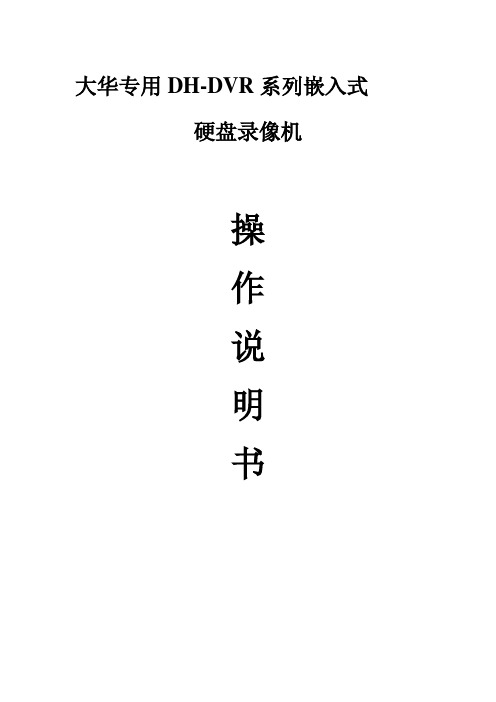
大华专用DH-DVR系列嵌入式硬盘录像机操作说明书一、登录系统:正常开机界面如下图所示:单击鼠标左键进入登录系统界面,如下图所示:(单击鼠标左键相当于确定键,单击鼠标右键相当于取消键)选择自己的用户名并输入对应的密码,单击确定即可进入控制面板。
默认的管理员为:888888,密码为:888888。
(在高级选项→用户管理下面可以更改用户名及密码)。
控制面板主菜单如下图所示:提示:鼠标指到相应的选项上时,下面的提示栏会显示出该选项的具体功能,简单易懂。
二、录像回放:进入主菜单→录像查询,会出现下图所示的录像查询界面:选择所要查询录像的具体日期、时间、录像类型及通道号,点击上图中的红圈所指的查询按钮即可显示相应的录像资料。
鼠标双击录像资料列表进行回放。
回放过程中,可以点击上图下方所对应的按钮进行快进、慢放、暂停等操作。
三、录像设置:1、全实时录像:在系统设置 录像设置中,选择相应的通道、星期、时间段、录像类型进行设置。
*注意*:选择时间段时,每个通道应分开设置,时间段不应有时间重叠;选择星期时应选择“全”,避免有的通道出现未按要求录像的情况。
2、动态检测录像:第一步:在系统设置 视频检测中,选择相应的通道进行设置。
不同通道要分别进行设置,录像通道是指当视频有动态变化时需要录像的通道。
视频检测的有效区域在区域后的“设置”里进行设置,如下图所示:粉红色表示有效区域。
第二步:在系统设置 录像设置中,选择动态检测并进行时间段等的设置。
*注意*:选择时间段时,每个通道应分开设置,时间段不应有时间重叠;选择星期时应选择“全”,避免有的通道出现未按要求录像的情况。
3、报警录像:报警录像的设置与视频检测录像的设置类似,这里不再详细说明。
4、录像设置示例:当设置每天所有通道00:00-8:00 动态录像;8:00-17:30 全实时录像;17:30-24:00 动态录像时,设置图例如下图所示:*注意*:录像控制的优先级是:手动录像>普通录像>动态检测录像>报警录像意思就是:如果手动录像设置为关闭,那么普通录像、动态检测录像以及报警录像的设置都将不起作用。
DVR手表操作手册

DVR 手表操作手册Ⅰ.按键定义1. 复位键2.开关机、录制、保存3. USB口、MIC 孔(须要录象时更换成有孔的旋钮)4. LED显示窗口5. 手表时间调整6. 摄像头注意:检查USB密封旋钮胶垫是否脱落或换上带孔旋钮,请不要将其作为防水旋钮使用,立即换上备用防水旋钮。
重要声明:本产品具有一定的防水能力,在设计与制造方面,参考了3度防水(防水30米)的相关工艺和结构,但这并不代表您能将本产品作为一款防水表,用于水下摄录,更不能保证本产品在水下保持不渗水和正常工作,本产品所有的防水设计只是为了避免日常生活中,少量的飞溅液体或者沙石进入产品机壳内部而损坏产品,因此,您不能将其置于水下工作,并且需要严格按照说明书的指导来使用产品,如果因为您使用不当而造成进水损坏,本公司将不再对此产品提供质保及售后服务。
请根据上图严格区分MIC旋钮(带孔)和USB防水旋钮的差别,不能用带孔旋钮时作为防水用,否则起不到任何防水防尘效果,而导致产品损坏。
Ⅱ. 规格简介:*. 录像尺寸: 640*480*. 录像格式A VI*. 容量支持: 512MB/1GB/2GB/4GB/8GB (可选)*. 录像功能*. USB: 2.0(Hs)*. 高容量聚合物锂离子电池:最大连续工作1.5小时(Max)*. 以下系统无须安装驱动: Windows ME/ 2000/ XP/ Mac OS 9.2.2 以上(windows98SE 除外)III. 操作说明:1.开关机/ 保存:长按“PLAY”键3秒左右. 黄色LED亮表示DVR启动中并将自动进入录像模式. 大约8秒后黄色LED将会连续闪3次并关闭,表示录像开始. 录像过程中长按“PLAY”键3秒DVR将保存后自动关机(蓝色灯连闪三次)Note:: 当内存空间不足或电量不足时,DVR会自动关机2.无驱PC Camera (电脑摄像头)功能: 当连接到电脑后(电脑应该显示”可移动磁盘”)时,再次按下“Play”键DVR将会自动转为摄像头模式注:此功能只支持Win2000以上操作系统,如果你的系统在按下Play键后无法自动安装驱动,请检查你的系统文件是否完整.2.复位键: 当DVR对于操作无任何反应时可使用此按键对系统进行复位IV.充电或连接电脑读取文件.内置可充电锂离子电池,充电或连接电脑时,首先把USB线插入DVR端,再把另外一端连接电脑或者充电器,连接成功后,蓝色指示灯将工作,如果蓝色指示灯灭掉,黄色指示灯亮起表明电量已至90%.左右再充半个小时左右可吧电池完全充满.V. 时间更改DVR 系统时间可通过2种方法更改1. 正确连接DVR至电脑,直接更改光盘中“GetSysTime.ext”文件夹的SystemTime.txt 文件中的时间并把此文件置于DVR盘符之根目录即可.2. 正确连接DVR至电脑,执行光盘中“GetSysTime.ext”文件,将会出现以下窗口,“OSdate & time”为电脑系统时间,如果无误,点击Get System Time 按钮,再点确定,即可将最新时间写入DVR即可.VI.注意事项●使用场合:请严格遵守国家相关法令,不得将此产品用于任何非法用途,否则后果自负。
AHD摄像机如何使用尾线切换信号

AHD摄像机使用OSD尾线切换制式和视频信号操作指南
目前工厂生产的AHD摄像机主要有100万和130万两种,其中每种方案使用两款不同的PCB,其功能和操作都一样,只是生产过程中尾线的线序有所不同,如下图所示:
1
、这两款主板的背面排插所对应的OSD尾线线序有所不同,区别在于3P和6P
端口,,如下图所示:
2P:红黑3P:黄黑红6P:紫灰白绿橙空2P:红黑3P:红黑黄6P:空橙灰紫绿白东日信博罡扇广联
6P
3P
3P
6P
2、当用OSD线材连接好主板以后,连通电源和AHD-DVR后,只需要操作OSD按键就可以实现720P和960H信号格式的转换,如图所示:
3、AHD摄像机的P/N制可以通过OSD按键直接操作,连通电源和AHD-DVR后,也可以使用菜单指示进行切换,如下图所示:
★方式一:
★方式二:将AHD摄像机连通电源和AHD-DVR后,如果没有显示图像,也可使用自动识别P./N制的AHD-DVR进行设置,先按一下OSD菜单,然后逐步进行设置,如图:
往左长按不放2~3秒,可切换视频信号至960H模式。
往右长按不放2~3
秒,可切换视频信
号至720P模式。
往下长按2~3秒可进行P/N制式切换。
然后按OSD按键左右进行切换,最后需要保存&退出。
DVR硬盘录像机操作说明

DVR硬盘录像机操作说明
一、界面介绍:
1、主界面
主界面由菜单栏、操作按钮、状态栏构成。
菜单栏是DVR的主要功能菜单,可以完成大部分操作指令;操作按钮是快速控制的重要工具;状态栏显示DVR的信息,如录像状态,录像时间,显示文件名称等。
这个界面可以显示DVR中的录像文件,并允许选择将文件复制到USB 磁盘中,以便进行数据备份。
3、报警输入/输出界面
这个界面可以设置报警输入/输出以及报警响应行为,例如当报警输入检测到报警时,DVR将同时发出视频报警和声音报警。
4、网络设置/远程访问界面
这个界面可以设置网络参数,以便接入互联网,并使用远程访问软件及移动设备进行远程监控及管理。
5、存储设置界面
存储设置界面可以设置录像位置,存储设备,录像时间间隔及文件大小等。
二、录像设置:
1、单通道录像设置
在DVR的主界面选择”单通道”菜单,进入单通道录像设置界面,可以设置单独录制通道的录像模式,时间段,录像清晰度等。
2、批量设置
在DVR的主界面选择“批量设置”菜单,进入批量录像设置界面,可以选择多个通道同时进行录像设置。
- 1、下载文档前请自行甄别文档内容的完整性,平台不提供额外的编辑、内容补充、找答案等附加服务。
- 2、"仅部分预览"的文档,不可在线预览部分如存在完整性等问题,可反馈申请退款(可完整预览的文档不适用该条件!)。
- 3、如文档侵犯您的权益,请联系客服反馈,我们会尽快为您处理(人工客服工作时间:9:00-18:30)。
使用说明书
2014年06月
1
下面是关于产品的正确使用方法以及预防危险、防止财产受到损失的内容,请务必遵守。
请将硬盘录像机置于允许的温度及温度范围内工作。
不要安装在潮湿、有灰尘或煤烟的场所。
请水平安装本产品并注意防止本产品坠落。
请安装在通风良好的场所,切勿堵塞设备的通风口。
请勿在设备上旋转装满液体的容器物品。
3.
3.
:监控通道录像时,通道画面上显示此标志。
:通道发生视频丢失时,通道画面显示此标志。
:发生动态检测时,通道画面显示此标志。
:通道处于监视锁定状态时,通道画面上显示此标志。
允许画面切换轮巡。
3.
:使能框未选中状态。
:使能框选中状态。
:下拉式菜单的调出。
:确定修改的设置/进入菜单
:取消修改的设置/取消进入菜单。
硬盘录像机上电应该在所有线路都接好的情况下次
接入各种电源时,请注意电源参数
3.
实时画面监视时,单击鼠标左键进入主菜单:如果用户还没有登录系统,则弹出密码输入框。
对某功能菜单选项图标鼠标单击进入该菜单内容。
执行控件上指示的操作。
改变复选框动态检测块的状态。
点击组合框时弹出下拉列表。
云台3D控制状态下,点击左键往右下框选拖动,则实现云台3D控制放大功能:从右下往左上拖动,则实现云台3D控制缩小功能,详细放大缩小效果请查看见。4.1.2云台控制部分介绍。
【硬盘管理】管理硬盘的相关信息。
【报警设置】设置动态检测、异常、报警等配置。
【系统设置】设置系统、用户、输出等配置。
4.3
在实时监控画面下单击鼠标右键,点击【录像查询】,或通过主菜单进入录像回放界面;
录像查询界面说明如下:
序号1日历功能点击日历图标会显示用户录像的记录(绿色填充的表示当天有录像,无填充表示那天没有录像),再点击其中要查看的日期,文件列表会自动更新成该天的文件列表
【手动】优先级别最高,不管目前各通道处于什么状态,执行“手动”按钮之后,对应的通道全部进行普通录像。
【自动】录像由录像设置中设置的(普通、动态检测和报警)录像类型进行录像。
【关闭】所有通道停止录像。
要改变某个通道的录像状态,首先查看通道录像状态是处于选择状态,还是处于非选择状态(非选择状态表示该通道不在录像状态参数选择状态表示该通道处于录像状态)。然后使用鼠标点击,或使用左或右方向键移动活动框至该通道,再使用上或下方向键或相应的数字键,可切换本通道录像状态。
若有疑问或索取最新程序及补充说明文档敬请与公司售后服务部门联系。
3
3.1
本产品是一款专为视频监控领域设计师的视频编码与记录的产品,结合了H.264的视频压缩、大容量硬盘存储、TCP/IP网络、嵌入式linux操作系统及其他多种先进的电子信息技术,实现了高画质、低码率的录像特性和良好的系统稳定性。
本产品设备符合国家颁的GB 20815《视频安防监控数字录像设备》标准。本产品具有多种功能,可同时录像、回放、监视,实现音视频的同步,具有先进的控制技术和强大的网络数据传输能力。
特殊符号界面
3.
3.
硬盘录像机正确安装并接通电源后,电源指示灯亮,录像机将自动开机。不同型号设备开机状态下显示略有差异,请参考前面板介绍部分。
硬盘录像机开机过程中会自动检测设备硬件状态,开机过程将持续20秒左右。开机完成后设备蜂鸣器发出“嘀“音,并进入多画面实时视频监控状态,此时可进行设备操作或配置。请参考4.2主菜单介绍和后续介绍。
通讯接口
具备USB2.0高速接口或SATA接口,可外接多种备份设备;具备标准以太网接口,种种网络条件下即插即用。
网络功能
支持TCP/IP、UDP、RTP/RTSP、DHCP、PPPoE、DDNS、NTP等丰富的网络协议;支持网络实时监控、录像回放、控制管理功能;内置WEB Server,可通过浏览器可实现直接访问。
序号9录像列表查询录像所获结果在录像列表显示框内以列表形式显示。屏幕上列表显示查询时间的128条录像文件,可按上或下键上下查看录像文件或鼠标拖动滑钮查看录像文件。选中所需文件,按ENTER键或双击鼠标左键,开始播放该录像文件。文件类型:R-普通录像带A-外部报警录像;M-动态检测录像。
序号10通道查询可选择想要回放的通道,进行针对的录像回放。
播放控制操作按键说明如下:
录像回放快进回放状态下,按该键,可进行多种快放速度循环切换,快进键;还可以作为慢放键的反向切换键
录像回放慢放回放状态下,按该键,可进行多种慢放速度循环切换,慢放键还可作为快进键的反向切换键
序号6播放控制选择全屏、循环播放、播放时对录像进行控制、显示回放状态。
序号7查询选择完查询起始时间、查询通道,点击查询后将在录像列表中显示查询结果。
序号8备份在文件列表框中选择用户需要备份的文件,在列表框中打钩可复选(可在两个通道同时选择需要备份的文件),再点击备份按钮,出现备份操作菜单,单击备份按钮即可,用户也可在备份操作菜单中取消不想备份的文件,在要取消的文件列表框前取消钩(单通道显示列表数为128)
需准备摄像机、显示器、视频线、网线、鼠标及各类电源线。
安装步骤
将硬盘录像机水平旋转,将视频输入源连接至硬盘录像机的背部的视频输入接口;
将硬盘录像机视频输出设备端连接至显示设备;
如需使用网络,请将网线连接到RJ45接口;
鼠标需采用USB类型,可插入前后面板任一USB接口接通硬盘录像机电源。
注意事项
如需外接报警设备或云台,请参看相关内容的设置说明了
序号2时间选择选择录像查询起始时间;点击播放键,选择所有通道从该时刻播放。
序号3播放控制控制录像回放过程,可实现停止/播放、暂停、快放、慢放、暂停状态下上一帧、下一帧。
序号4查询录像类型选择选择需要查询的录像类型,包括:全部、外部报警、动态检测、全部报警录像。
序号5查询通道选择选择需要查询的录像类型,包括:全部、外部的报警、动态检测、全部报警录像。
连接硬盘数据线与电源线:
盖好机箱盖板用螺丝固定。
注意事项
选择硬盘生产厂家推荐的、适合硬盘录像机工作要求的硬盘。
开机后系统将自动对硬盘进行格式化,硬盘中原有数据可能会完全丢失。
硬盘容量不同与硬盘录像的参数配置将影响录像资料保存的总时长,可参考资料7.2《安装硬盘总容量的参考计算方法》
3.3.3
安装准备
勿将其他设备放置于本产品上面。
请不要随意拆卸本产品。
请选择硬盘生产厂商推荐的、适合嵌入式硬盘录像机工作要求的硬盘。
2
产品诸以实物为准,说明书仅供参考。
本产品说明中可能包含技术上不准确的地方或印刷错误。
本产品说明中描述的产品或程序可能会随时改进或更新,如有升级恕不另行通知。
本产品与说明书书中的截图不是同一款机器,仅供展示说明用。
在嵌入式硬盘录像机的“外设管理“的“云台配置”中将云台协议、波特率、地址位等参数设置完毕后,点击“云台控制”,可对云台进行控制,详细内容参看6.4云台功能。
4.1.3
调节指定画面(单个画面)图像颜色的色调、亮度、对比度、饱和度、增益和白电平参数,设置两个时间段,可以根据当地环境的白天与夜晚的亮度不同,进行分别调节,时间段设定之后,设备将自动进行切换,使得画面录像质量达到最好,如图:
录像回放功能
可实现按多种条件检索录像,实现本地和网络回放;支持多路视频同时回放的快放、慢放、倒放及逐帧播放等播放模式;回放录像时可以显示事件发生的准确时间。
摄像机控制与报警
支持远程摄像机控制:具备多路报警输入接口,可接驳各类报警设备;具备动态检测、视频丢失、视频遮挡等视频报警功能;具备多路报警输出,可实现报警联动及现场灯光控制。
如在系统设置了外部报警、视频丢失、遮挡检测、动态检测、网线连接、IP冲突的屏幕提示,当相关报警发生时,实时监控画面下会弹出提示界面,如图:
4
4.1
开机后,进入实时浏览界面后,点击鼠标右键,弹出操作菜单;
4.1.1
16路通道,可以根据需要观看的通道,进行单画面、四画面、九画面和十六画面调整。
4.1.2
操作方式
支持前面板、遥控器、鼠标等多种操作方式;具备简易、直观的图形化交互界面。
3.3
3.3.1
当您收到本产品时,请根据包装箱内的《装箱清单》进行清点。
3.3.2
安装准备
需准备十字螺丝刀一把。
注:各型号硬盘录像机支持的硬盘数量的以相应产品规格表为准,硬盘容量上限为64TB。
硬盘安装步骤
打开机箱侧面的螺丝,打开机箱盖板用螺丝将硬盘固定在询问或硬盘支架的硬盘螺丝孔位上:
饱和度:图像色彩的纯度,饱和度数值越大,图像色彩越鲜艳。
增益:将图像信号进行放大,改善信号质量。
白电平:改变基准白电平值,改善图像的亮度显示。
注:不同型号的设备支持的功能略有不同。
4.1.4
4.1.5
提示:手动录像操作要求用户具有“录像”操作权限。
在实时监控画面下单击鼠标右键,点击“手动录像”,或按遥控器上的“录像”键可直接进入手动录像操作界面。
若开机启动时间在录像设定时间内,系统将自动启动定时录像功能。
注:请使用与硬盘录像配套提供的电源,不得使用其他类型成品牌电源代替原配电源。
3.
关机时,长按前面板的开头键即可关闭设备。
进入“主菜单“-》”关闭设备“-》中选择”关闭设备“
注:更换硬盘操作时应先关闭设备后断开电源再进行操作。
3.
当录像机牌录像工作状态下,若系统电源被切断或被强行关机,重新接通电源后,录像机将自动保存断电前的录像,并且自动恢复断电前的工作状态继续工作。
4.2
系统主菜单,主要有录像控制、录像配置、录像备份、网络配置、云台配置、硬盘配置报警配置和系统设置。
【录像控制】录像模式分为自动、手动、和关闭3种模式。
